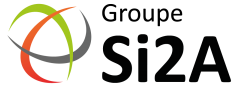Objectifs : Maîtriser les techniques et les outils de montage de Final cut Express
Prérequis : Maîtrise de l’environnement
Public : Personne ayant des montages vidéo à réaliser
Pédagogie : alternance d’apports théoriques et nombreux exercices de mise en pratique
Moyens pédagogiques : un ordinateur multimédia par apprenant, ordinateur et vidéoprojecteur pour l’animateur
Évaluation des acquis : Mise en pratique à l’aide d’exercices en autonomie puis corrigés individuellement et collectivement
Suivi après formation :
Certificat de stage
Bilan de formation rempli par le formateur
Évaluation de satisfaction à chaud remplie par l’apprenant
Un ouvrage de référence (remis en formation)
Référence : UWZCUTEXPR
Niveau : Débutant
Durée standard : 2 jours
Nos plans de cours standards sont adaptables sur demande tant en termes de contenu que de durée :
nous contacter ici
PROGRAMME DE LA FORMATION
Découvrir Final Cut Express
Comprendre l’intérêt de Final Cut Express et ses différences par rapport à Final Cut Pro
Connaître les étapes de la production d’une vidéo.
Appréhender et utiliser l’interface
Utiliser le navigateur.
Utiliser la palette d’outils.
Utiliser le visualiseur.
Utiliser le canevas.
Utiliser la Timeline.
Gérer ses projets
Comprendre ce qu’est un projet
Créer un nouveau projet
Choisir les réglages de ce projet
Visualiser les éléments d’un projet.
Utiliser es raccourcis et les repères visuels.
Acquérir la vidéo
Raccorder une source vidéo DV ou analogique.
Procéder au derushage.
Utiliser la fenêtre Acquisition et le pilotage de matériel
Acquérir à la volée ou en série.
Détecter automatiquement les scènes.
Monter sa vidéo
Préparer ses plans dans l’écran source de la fenêtre Moniteur.
Définir les marges admissibles.
Ajouter des éléments à une séquence.
Imbriquer les séquences.
Réaliser un montage par insertion, par écrasement ou en mode Raccord.
Importer des images fixes.
Changer le sens de défilement d’un élément.
Ajuster des points de montage
Comprendre le Trimming.
Réaliser un Trimming par glissement des points de montage.
Réaliser un montage Trim et un montage Ripple.
Utiliser l’outil Rasoir.
Réaliser un montage Roll.
Utiliser l’outil Coulissement.
Gérer le son
Utiliser les outils de sélection de piste.
Monter et ajuster le son dans la timeline.
Modifier les niveaux audio.
Définir ses transitions
Appliquer des transitions vidéo
Modifier et copier des transitions
Appliquer des transitions audio
Utiliser l’éditeur de transition
« Animer » sa vidéo
Modifier la vitesse d’un clip.
Créer un arrêt sur image.
Redimensionner, positionner et rogner une image
Définir des images clés d’animation.
Réaliser des rotations et déformations d’image.
Utiliser la découpe d’écran.
Utiliser des filtres audio et vidéo
Utiliser des filtres audio.
Utiliser des filtres vidéo.
Modifier les paramètres des filtres
Masquer une partie d’une image.
Réaliser une incrustation.
Gérer le texte (sous-titre, générique)
Utiliser les générateurs de texte.
Gérer les options de texte
Choisir un arrière-plan
Ajouter un sous-titre
Créer un générique
Utiliser les caches couleur
Importer des images fixes
Animer un titre
Exporter
Ajuster les niveaux audio.
Ajuster les niveaux vidéo.
Exporter au format QuickTime.
Exporter pour le web.
Exporter sur bande.